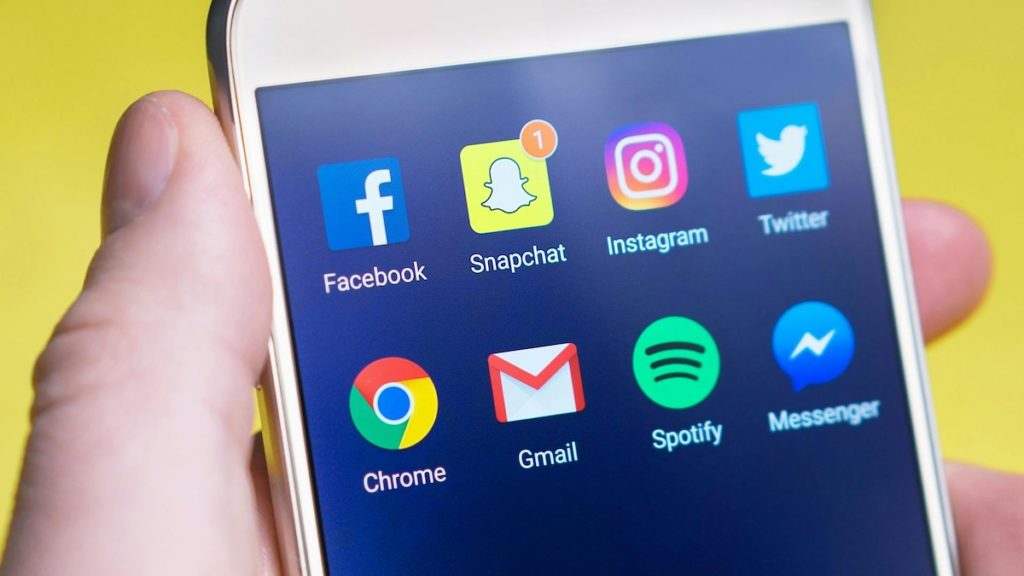Es ist wichtig, neue Blogartikel auf Social Media zu teilen, um mehr Leser zu erreichen und Traffic auf Deine Website zu lenken. Viele WordPress-Nutzer greifen dafür auf Jetpack zurück, aber es gibt auch alternative Lösungen, um neue Artikel inklusive Featured Image automatisch zu posten – und das ohne Jetpack. In dieser Anleitung zeige ich Dir, wie Du mithilfe des RSS-Feeds und anderer Tools wie IFTTT oder Zapier Deine WordPress-Inhalte automatisiert auf Social Media verbreiten kannst, inklusive des Featured Images.
Warum Social Media-Automatisierung sinnvoll ist
Jedes Mal, wenn Du einen neuen Artikel veröffentlichst, ist es ideal, diesen auf Plattformen wie Twitter, Facebook oder LinkedIn zu teilen, um Deine Reichweite zu maximieren. Manuell Posts zu erstellen kann jedoch zeitaufwendig sein. Durch die Automatisierung sparst Du Zeit und stellst sicher, dass Deine Inhalte sofort nach Veröffentlichung von einem breiteren Publikum gesehen werden. Mit Tools wie IFTTT oder Zapier kannst Du diese Automatisierung leicht umsetzen – auch ohne Jetpack.
Voraussetzungen
Bevor wir loslegen, stelle sicher, dass Du folgende Dinge parat hast:
- Einen WordPress-Blog mit aktivem RSS-Feed (dieser ist standardmäßig aktiviert)
- Social Media Accounts (Twitter, Facebook, LinkedIn oder andere)
- Ein IFTTT oder Zapier Konto (beide bieten kostenlose Versionen)
- Featured Images für Deine Blogartikel
Schritt-für-Schritt Anleitung: Social Media Postings mit RSS-Feed und Featured Image automatisieren
1. RSS-Feed Deines WordPress Blogs finden
Der RSS-Feed Deines WordPress-Blogs ist standardmäßig aktiviert. Du findest ihn, indem Du an Deine Domain /feed/ anhängst. Zum Beispiel:
https://deinblog.de/feed/
Wenn Du die URL aufrufst, siehst Du Deinen RSS-Feed mit allen aktuellen Artikeln. Dieser Feed enthält jedoch standardmäßig nicht das Featured Image. Um dies zu ändern, müssen wir den RSS-Feed anpassen.
2. RSS-Feed um Featured Images erweitern
Damit die Social Media Tools das Featured Image mit Deinem Post teilen, musst Du sicherstellen, dass Dein RSS-Feed diese Information enthält. Dafür kannst Du ein WordPress-Plugin verwenden, das Deinem Feed die Featured Images hinzufügt.
2.1. Plugin zur Erweiterung des RSS-Feeds installieren
Gehe in Dein WordPress-Dashboard und folge diesen Schritten:
- Klicke auf Plugins > Installieren.
- Suche nach einem Plugin wie Featured Images in RSS for Mailchimp & More.
- Installiere und aktiviere das Plugin.
Dieses Plugin sorgt dafür, dass das Featured Image Deines Beitrags in den RSS-Feed eingebunden wird.
3. Automatisierung mit IFTTT einrichten
IFTTT (If This Then That) ist ein kostenloses Tool, das es ermöglicht, Aktionen basierend auf Triggern (wie einem neuen Blogpost) zu automatisieren. So richtest Du es ein, damit neue Blogartikel mit dem Featured Image automatisch in Deinen Social Media Accounts gepostet werden.
3.1. IFTTT Konto erstellen und RSS-Feed verknüpfen
- Erstelle ein Konto auf IFTTT, falls Du noch keines hast.
- Klicke auf Create und wähle als Trigger den Service RSS Feed.
- Gib die URL Deines RSS-Feeds ein (z.B.
https://deinblog.de/feed/).
3.2. Aktion für Social Media Plattform erstellen
Nun musst Du festlegen, auf welcher Social Media Plattform der neue Artikel gepostet werden soll.
- Wähle als Aktion z.B. Twitter, Facebook Pages oder LinkedIn.
- Verbinde Dein Social Media Konto mit IFTTT.
- Gestalte den Post-Text und füge den Link zum Blogartikel hinzu. IFTTT erlaubt es Dir, dynamische Elemente wie Titel und Link des Artikels zu verwenden:
Neuer Blogartikel: {{EntryTitle}}
Lese hier: {{EntryUrl}}
- Wenn Dein RSS-Feed korrekt eingerichtet ist, sollte auch das Featured Image im Social Media Post automatisch erscheinen (vor allem auf Facebook und LinkedIn).
4. Automatisierung mit Zapier einrichten
Falls Du mehr Kontrolle oder zusätzliche Funktionen benötigst, ist Zapier eine ausgezeichnete Alternative zu IFTTT. Zapier bietet eine ähnliche Automatisierung, allerdings mit mehr Möglichkeiten zur Anpassung.
4.1. Zapier Konto erstellen und RSS-Feed verknüpfen
- Erstelle ein Konto auf Zapier.
- Klicke auf Create Zap und wähle als Trigger RSS by Zapier.
- Füge die URL Deines RSS-Feeds hinzu.
4.2. Aktion für Social Media hinzufügen
- Wähle als nächste Aktion die Plattform aus, auf der Du posten möchtest (z.B. Twitter, Facebook Pages oder LinkedIn).
- Verbinde Dein Social Media Konto mit Zapier.
- Erstelle die Struktur des Posts, indem Du Felder wie den Titel, den Link und das Bild des Beitrags hinzufügst. Die dynamischen Felder helfen Dir, die Informationen aus dem RSS-Feed automatisch zu nutzen.
4.3. Testen und aktivieren
- Teste den Workflow, um sicherzustellen, dass die Posts richtig erscheinen.
- Aktiviere Deinen Zap und lass Zapier den Rest erledigen. Sobald ein neuer Blogpost erscheint, wird er automatisch in Deinen Social Media Accounts gepostet.
5. Optional: Bildqualität und Format anpassen
Wenn Du Probleme mit der Bilddarstellung hast oder sicherstellen möchtest, dass Deine Featured Images in optimaler Größe gepostet werden, solltest Du darauf achten, dass Deine Bilder die empfohlenen Größen für Social Media haben. Zum Beispiel:
- Facebook: 1200 x 630 Pixel
- Twitter: 1024 x 512 Pixel
- LinkedIn: 1200 x 627 Pixel
Stelle sicher, dass Deine Featured Images mindestens in diesen Größen vorliegen, damit sie in den Posts gut zur Geltung kommen.
Zusammenfassung
In dieser Anleitung hast Du gelernt, wie Du neue Blogartikel von Deinem WordPress-Blog automatisch in Deinen Social Media Kanälen posten kannst – und das inklusive Featured Image, ohne Jetpack. Mit Tools wie IFTTT oder Zapier kannst Du diesen Prozess automatisieren und so sicherstellen, dass jeder neue Beitrag direkt nach Veröffentlichung auch auf Twitter, Facebook oder LinkedIn geteilt wird. Durch die Anpassung Deines RSS-Feeds mit einem einfachen Plugin erhältst Du die Möglichkeit, das Featured Image direkt in die Posts zu integrieren.